No Windows 11, erros e outros problemas são esperados durante a vida útil de qualquer disco rígido, incluindo Solid-State Drive (SSD) ou Hard Disk Drive (HDD) tradicional. Por exemplo, você pode encontrar problemas ao atualizar para uma nova versão, a unidade pode desaparecer ou podem ocorrer comportamentos estranhos, como aplicativos travando.
Independentemente do motivo, no Windows 11, você pode usar o Check Disk ferramenta para corrigir a maioria dos problemas lógicos através do Explorador de Arquivos, Prompt de Comando e PowerShell.
Verificar Disco (chkdsk) é uma ferramenta que pode verificar a integridade do sistema de arquivos em uma partição e reparar quaisquer erros lógicos. A ferramenta de linha de comando também pode verificar e reparar setores defeituosos se os dados não forem gravados corretamente ou se houver problemas físicos com a unidade.
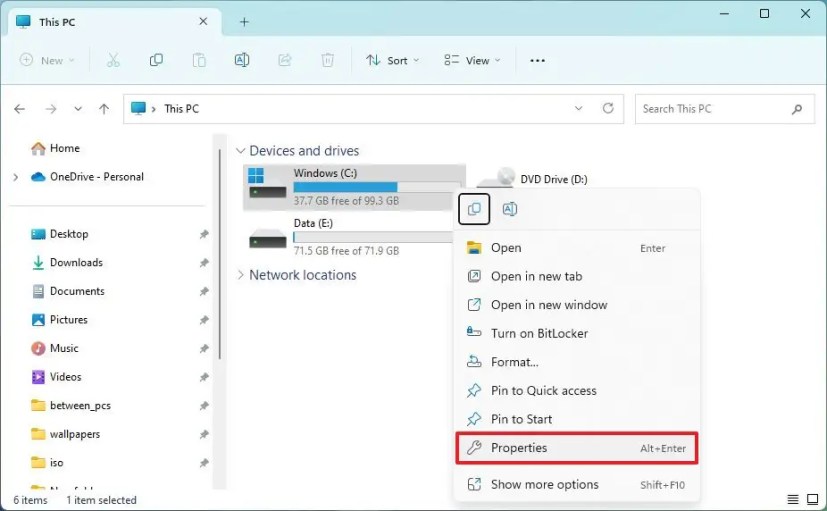
Este guia ensinará como encontrar e corrigir erros na unidade de instalação e armazenamento secundário do Windows 11.
Corrigir erros de disco rígido no Windows 11
Para reparar erros de disco rígido com Check Disk no Windows 11, siga estas etapas:
Abra o File Explorer no Windows 11.
Clique em This PC no painel esquerdo.
Na seção”Dispositivos e unidades”, clique com o botão direito do mouse no disco rígido para verificar e reparar e selecione a opção Propriedades.
Clique na guia Ferramentas.
Na seção”Erro verificação”, clique no botão Verificar.
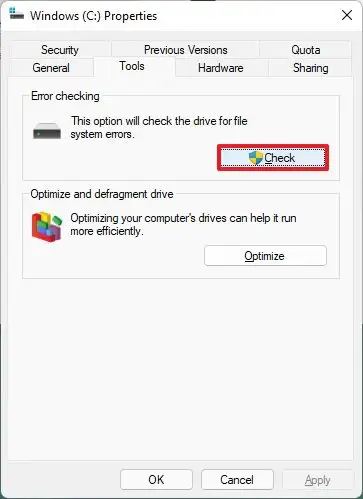
Clique em Scan drive opção.
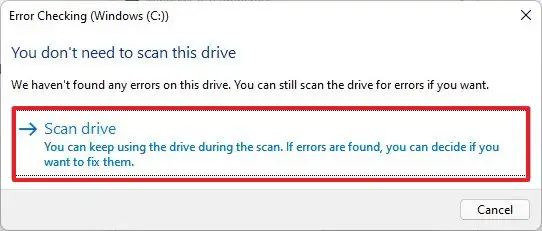
Depois de concluir as etapas, se o utilitário não encontrar nenhum erro, clique no botão Fechar, mas se alguns erros não ser reparado, você será solicitado a agendar outra verificação durante a próxima reinicialização.
Corrigir erros do disco rígido no prompt de comando
Também é possível verificar e corrigir erros do disco rígido usando o Verifique a ferramenta Disk (chkdsk) usando o Prompt de Comando.
Para corrigir problemas de unidade, como setores defeituosos no Windows 11 com Prompt de Comando, use estas etapas:
Abra Iniciar.
Procure por Prompt de comando, clique com o botão direito do mouse no resultado superior e selecione a opção Executar como administrador.
Digite o seguinte comando para executar a ferramenta chckdsk e pressione Enter:
chkdsk/f c: 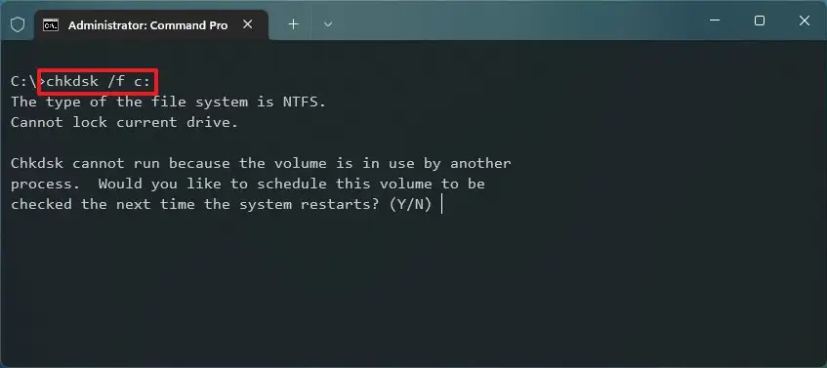
Digite “Y” e pressione Enter para agendar a verificação durante a próxima reinicialização.
(Opcional) Digite o seguinte comando para corrigir setores defeituosos no disco rígido e pressione Digite:
chkdsk/r c:
Digite “Y” e pressione Enter para agendar a verificação durante a próxima reinicialização.
Depois de concluir as etapas, os erros e setores defeituosos devem desaparecer. Se você quiser saber mais sobre as opções disponíveis usando”chkdsk,”então use o comando chkdsk/?.
Ao usar a ferramenta Check Disk, você deve sempre começar com a opção/f para corrigir erros, mas se ainda tiver problemas, você deve usar a ferramenta de verificação de disco com a opção/r, que também executa o comando com a opção/f ativada.
Após a verificação, se forem encontrados erros, mas houver são arquivos abertos, você terá que agendar uma varredura durante a próxima reinicialização (algo recomendado).
Corrigir erros de disco rígido do PowerShell
A ferramenta Check Disk equivalente para PowerShell é o “ Reparar-Volume”cmdlet. A ferramenta oferece praticamente a mesma funcionalidade que a do Prompt de Comando, mas a do PowerShell oferece mais controle.
Para corrigir erros de disco rígido com comandos do PowerShell, siga estas etapas:
Abra Iniciar.
Procure por PowerShell , clique com o botão direito do mouse no resultado superior e selecione a opção Executar como administrador.
Digite o seguinte comando para verificar se há problemas com o PowerShell e pressione Enter :
Repair-Volume-DriveLetter C-Scan 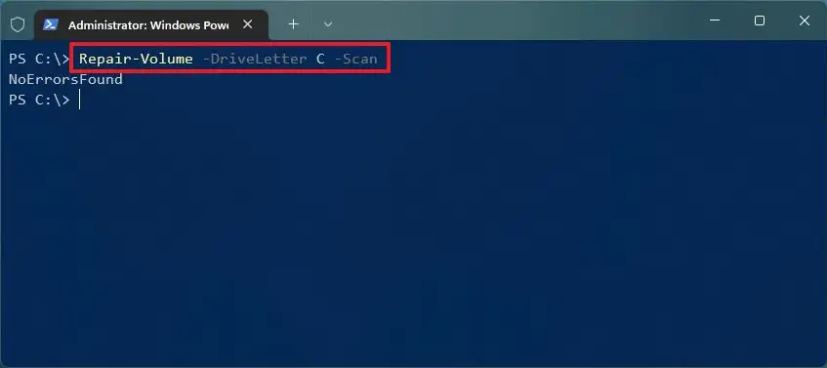
(Opcional) Digite o seguinte comando para verificar a unidade problemas mostrando detalhes do processo na tela e pressione Enter:
Repair-Volume-DriveLetter C-Scan-Verbose Nota rápida: Esta é uma variante do comando em etapa 3. Você pode usar qualquer um.
Digite o seguinte comando para reparar problemas se a verificação anterior retornar erros e pressione Enter:
Repair-Volume-DriveLetter C-SpotFix
(Opcional) Digite o seguinte comando para verifique e repare problemas de volume e pressione Enter:
Repair-Volume-DriveLetter C-OfflineScanAndFix 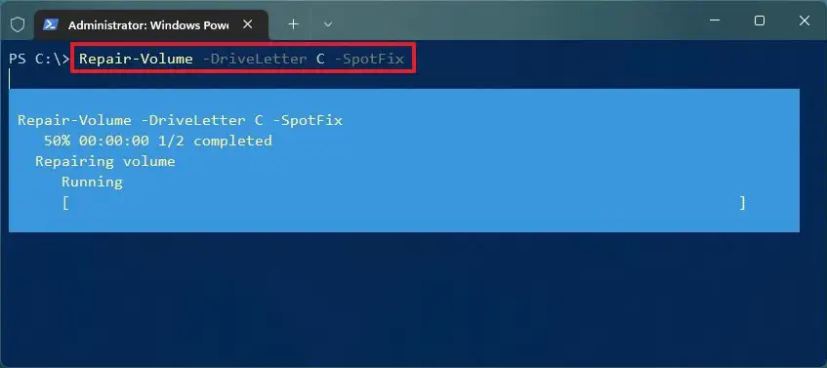 Nota rápida: Em vez de executar a verificação e, em seguida, os comandos de reparo, você pode simplesmente usar este comando para executar a verificação e corrigir com um comando.
Nota rápida: Em vez de executar a verificação e, em seguida, os comandos de reparo, você pode simplesmente usar este comando para executar a verificação e corrigir com um comando.
Depois de concluir as etapas, o comando do PowerShell verificará e corrigirá problemas com o disco rígido especificado.
@media only screen and (min-width: 0px) and (min-height: 0px) { div [id^=”bsa-zone_1659356403005-2_123456″] { largura mínima: 300px; altura mínima: 250px; } } Tela somente @media e (largura mínima: 640px) e (altura mínima: 0px) { div[id^=”bsa-zone_1659356403005-2_123456″] { largura mínima: 300px; altura mínima: 250px; } }